VDA,全称Virtual Delivery Agent;它定义了虚拟机是否准备成为主映像(桌面模板)或启用远程PC访问,同时用于VDA、Delivery Controller、Wordspace App(旧版称之为Receiver)三者之间的通信;是一个非常重要的组件;
VDA可以被安装到虚拟机或物理机中,支持Windows、Linux操作系统,只有安装的VDA在计算机才可以通过Citrix ICA协议供用户远程访问他们的资源。
在Citrix Virtual Apps and Desktops 1912版本中VDA仅支持Windows 10 64位(1607及更高版本),Windows Server 2019,Windows Server 2016和Windows Server 2012 R2;如果需要在Citrix Virtual Apps and Desktops 1912环境中发布较旧的操作系统(例如Windows 7或Windows Server 2008 R2,甚至Windows10 32位),可以安装XenApp and XenDesktop 7.15中的VDA版本。
Windows版本VDA安装程序默认集成在Citrix_Virtual_Apps_and_Desktops_7_1912.iso安装包中,也可以单独下载VDA的安装程序,Linux版本VDA安装程序需要单独下载。
本次LTSR 部署实践指南将通过演示,发布MCS技术发专有桌面、池桌面与通过PVS技术发布池桌面;VDA的安装也将安装用于MCS与PVS两种方式来安装。
创建Windows 单会话操作系统模板(用于MCS):
1、打开预先创建的“VDI-MST-01”虚拟机,更改计算机名、IP地址,加入“ad.itdali.cn”域 ;将“XDAdmin”加入到本地管理员组,然后使用“XDAdmin”用户登录;
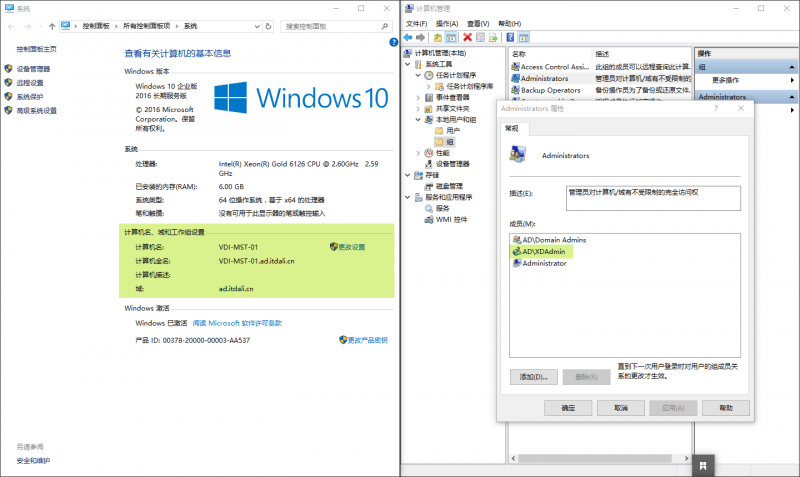
2、点击任意一个“启动”即可;
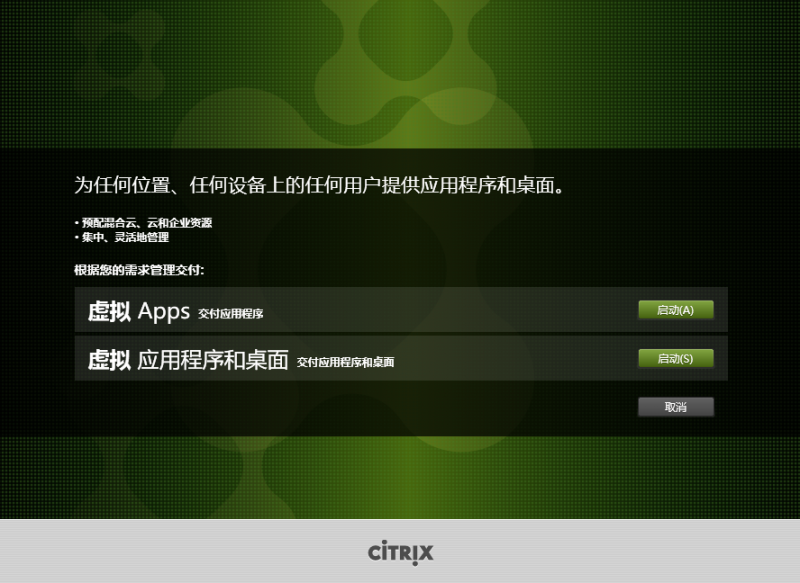
3、点击“适用于Windows单会话操作系统的Virtual Delivery Agent”,单会话是指普通的Windows10、7操作系统,多会话使指Windows Server及Windows10 Virtual Desktop(WVD)系统;
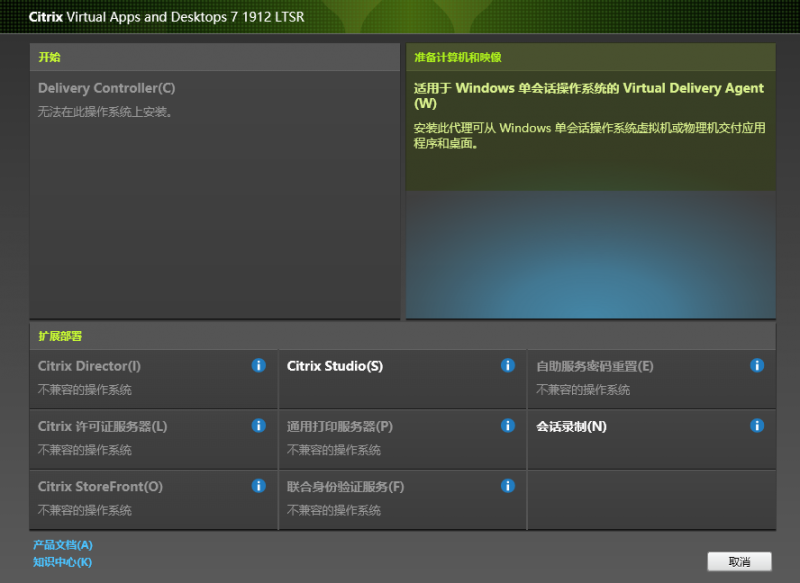
4、这个VDA模板我们将用于通过MCS技术发布桌面,因此选择“创建主MCS映像”
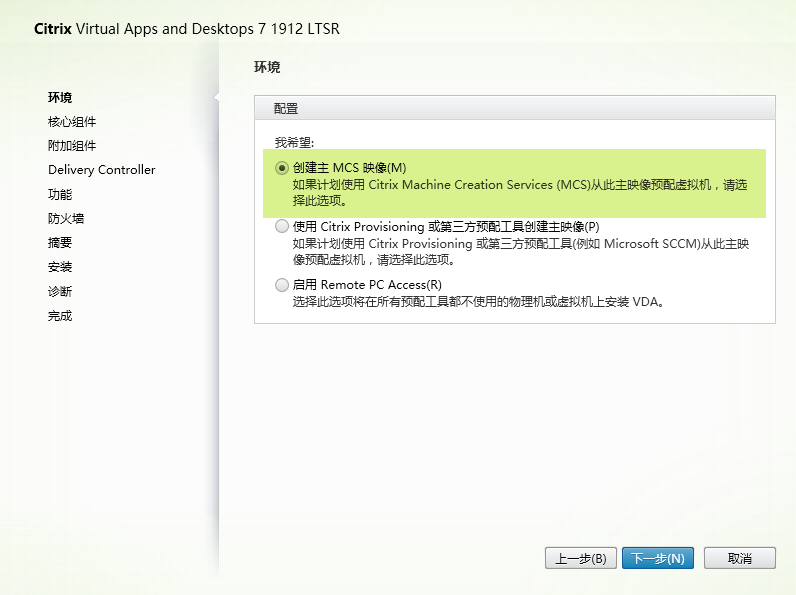
5、下一步
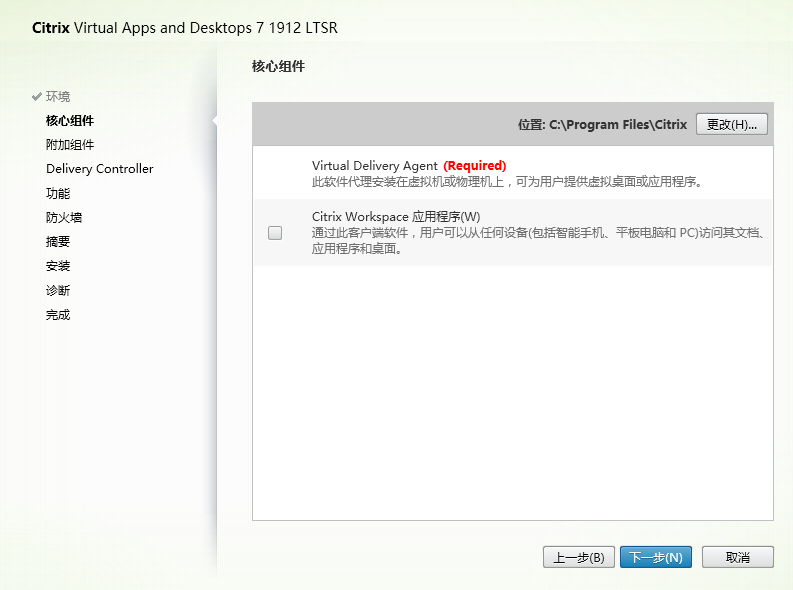
6、选择附件组件,建议按照下图勾选,其中“Citrix用户个性化层”是该版本移植App Layering中的一个功能,后面将有章节介绍Citrix用户个性化层与App Layering;
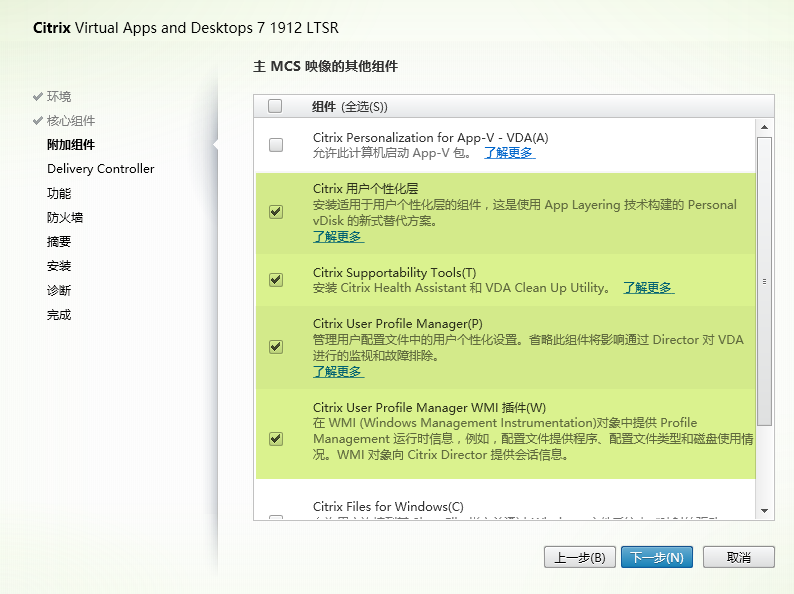
7、添加两个DDC服务器;
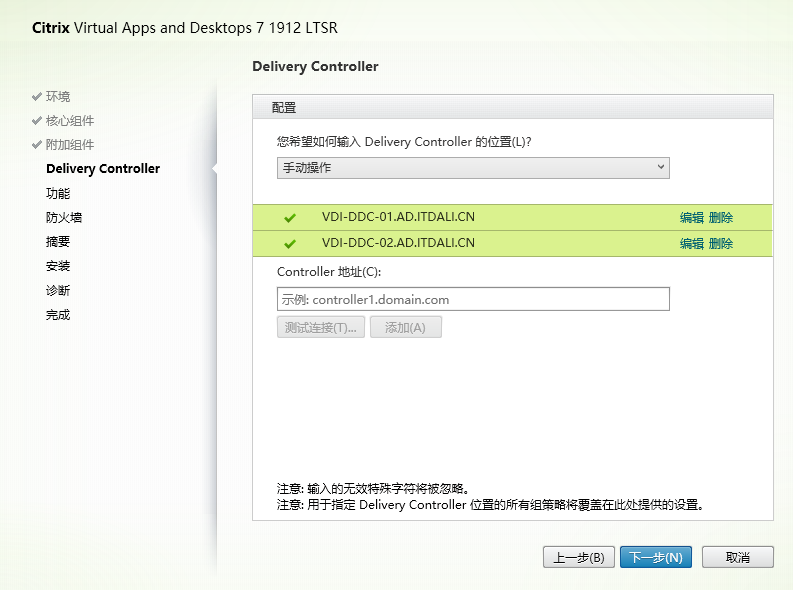
8、选择功能,建议全部勾选;
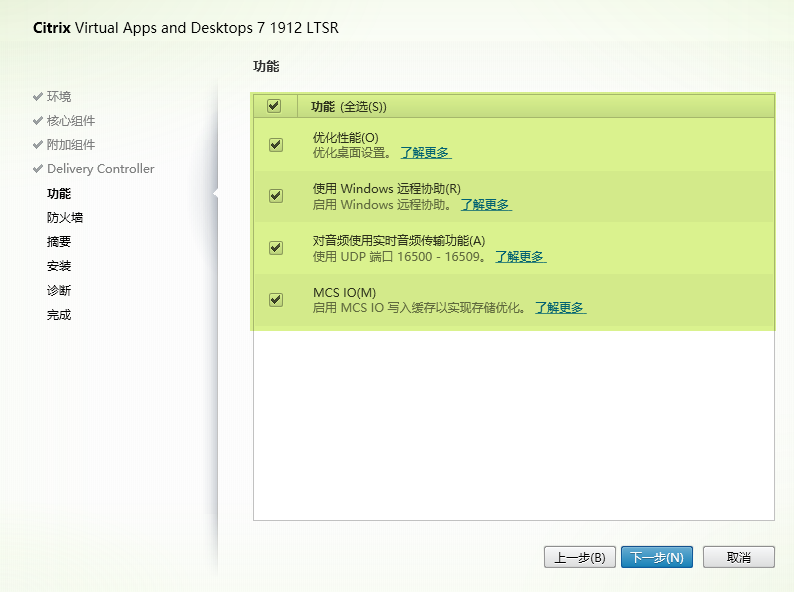
9、下一步;
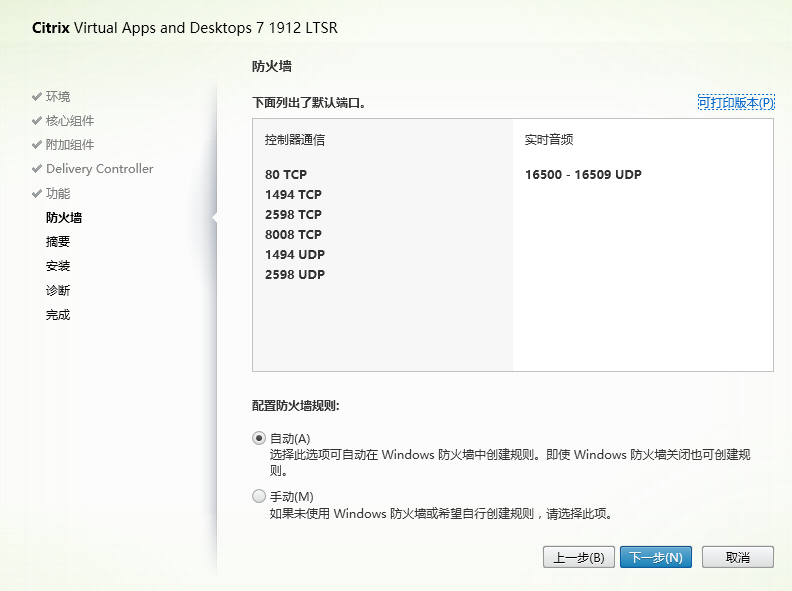
10、点击“安装”;
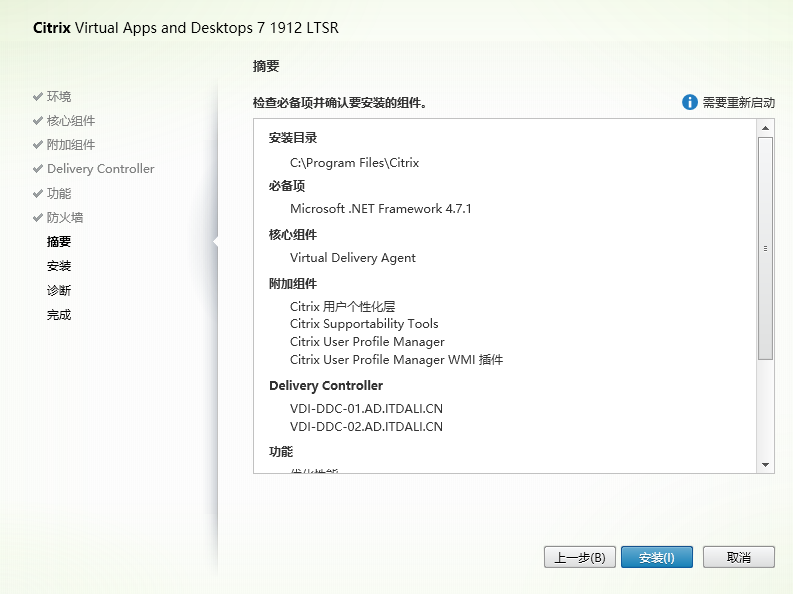
11、可以取消 “收集诊断信息”;
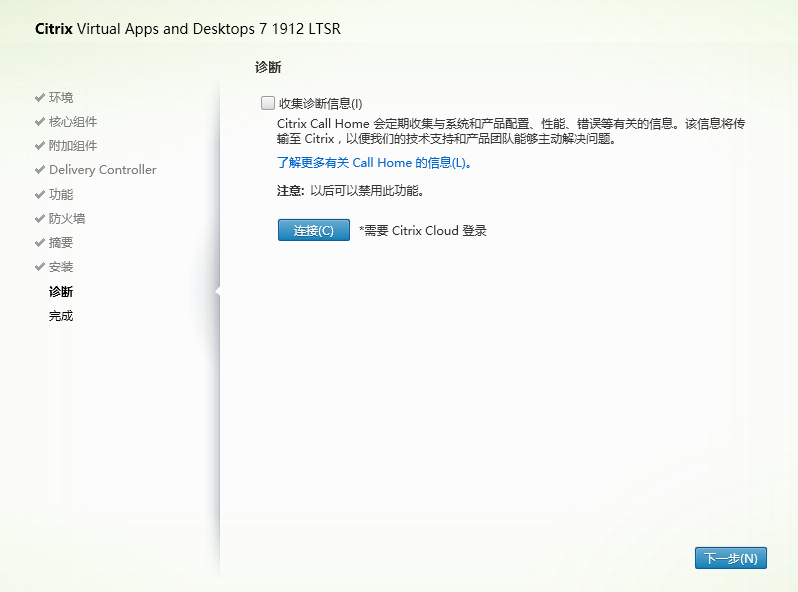
12、安装成功,点击完成;
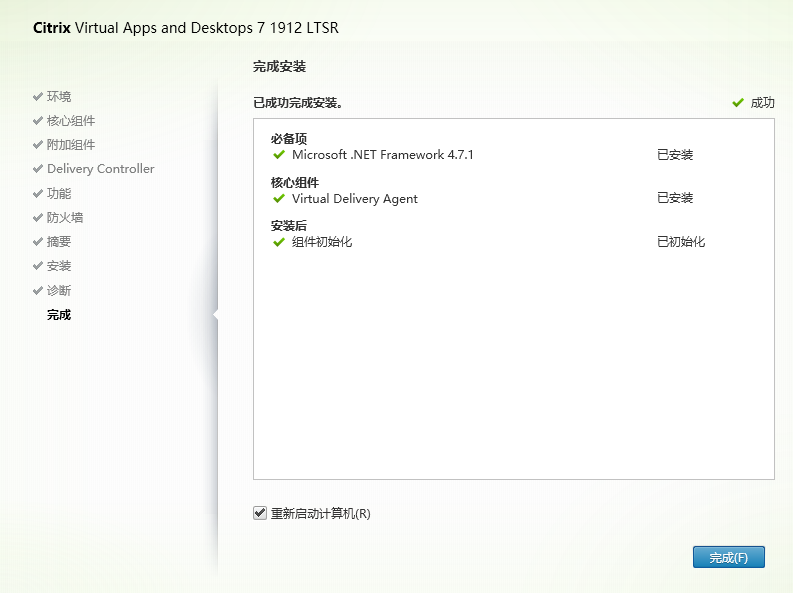
• 创建Windows 单会话操作系统模板(用于PVS):
13、选择“使用Citrix Provisioning 或第三方预配工具创建主映像”安装VDA即可,其它步骤与MCS相同,这里不再做多余的赘述;
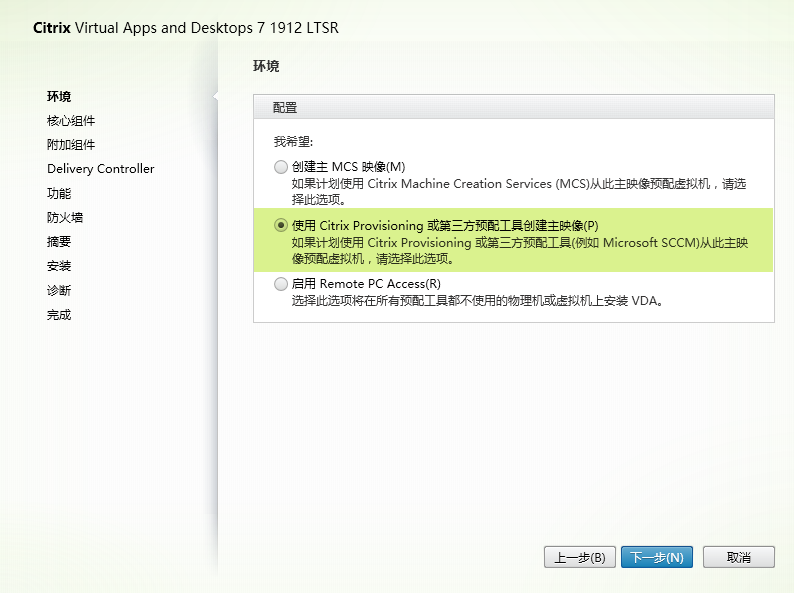
• 创建Windows 多会话操作系统模板(用于MCS):
14、打开预先创建的“VDI-MST-01”虚拟机,更改计算机名、IP地址,加入“ad.itdali.cn”域 ;将“XDAdmin”加入到本地管理员组,然后使用“XDAdmin”用户登录;
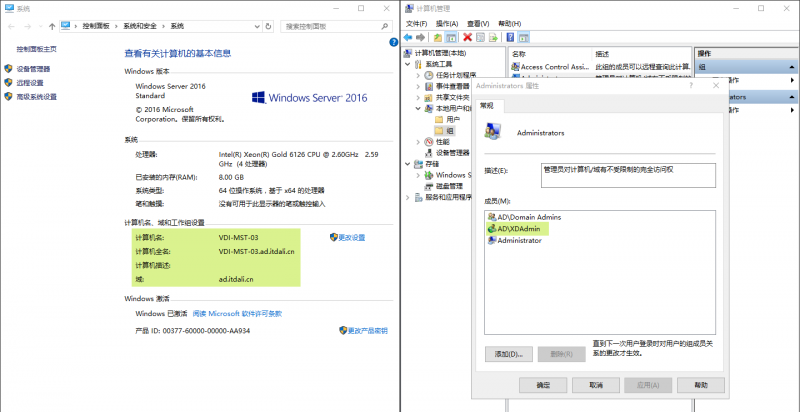
15、点击任意一个“启动”即可;
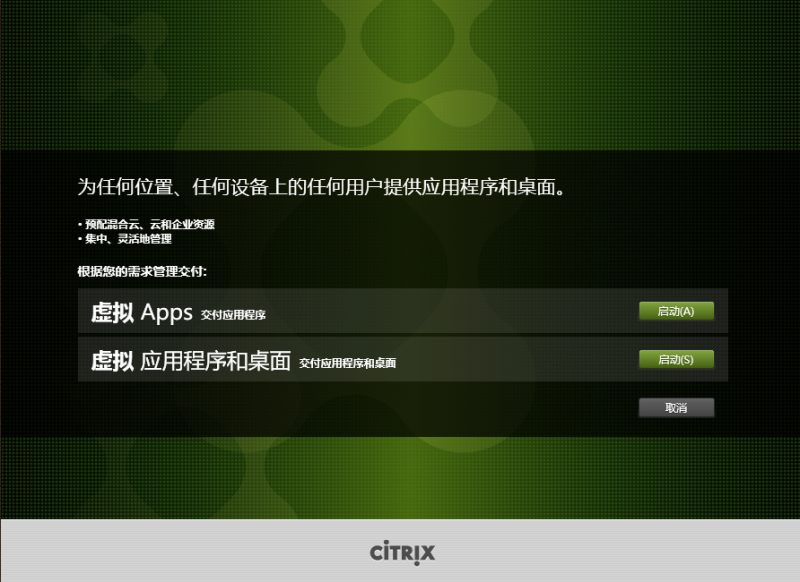
16、点击“适用于Windows多会话操作系统的Virtual Delivery Agent”,多会话使指Windows Server及Windows10 Virtual Desktop(WVD)系统;
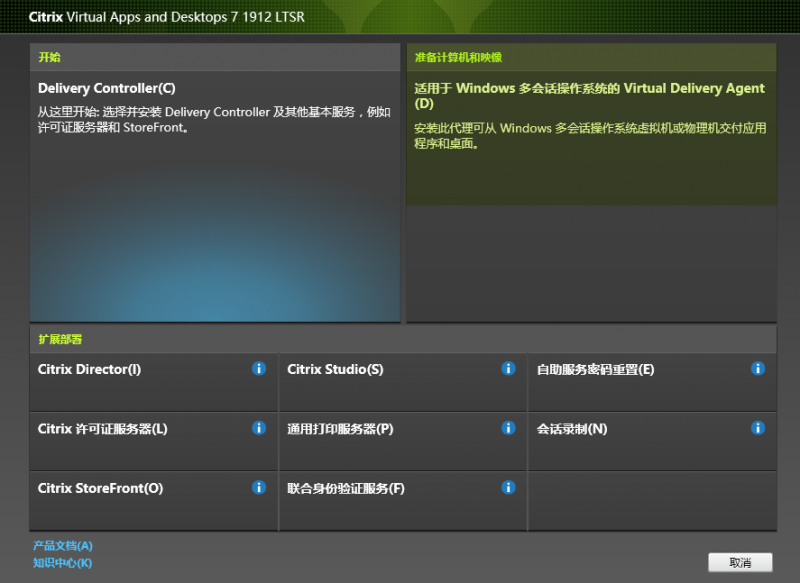
17、这个VDA模板我们将用于通过MCS技术发布桌面,因此选择“创建主MCS映像”
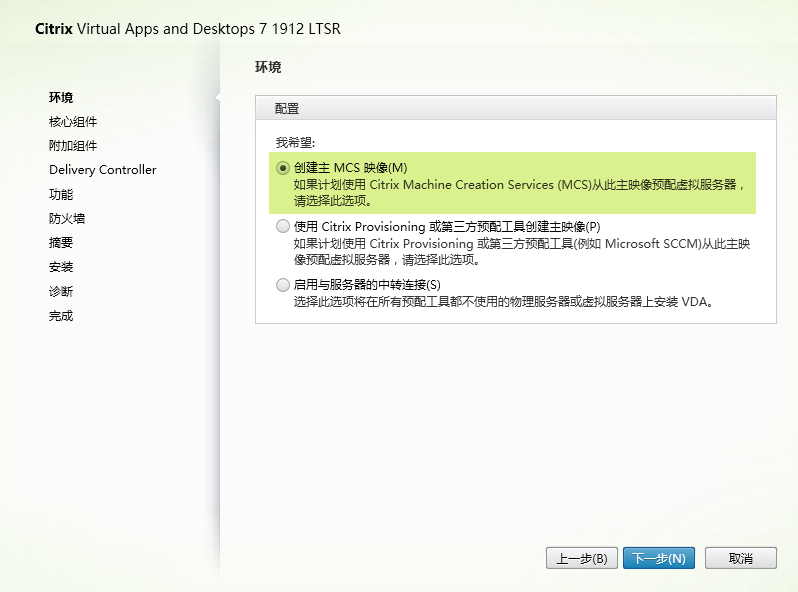
18、下一步
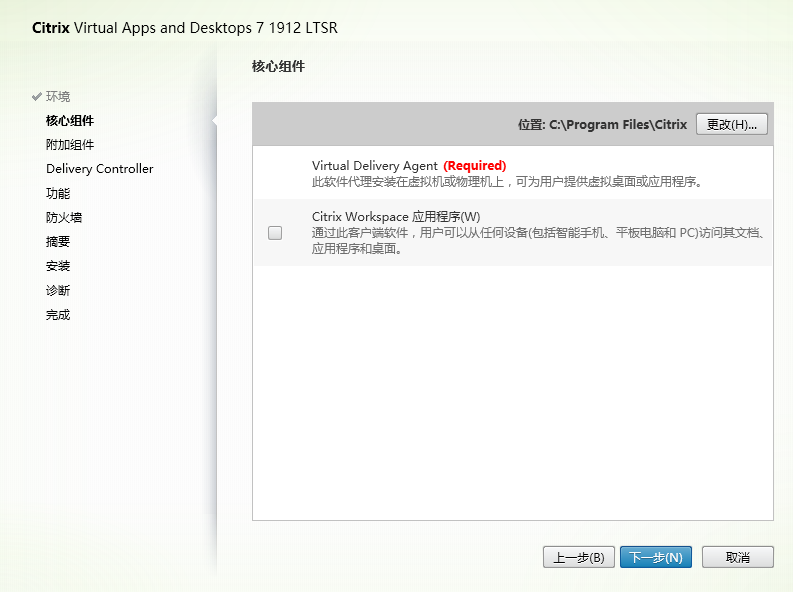
19、选择附件组件,建议按照下图勾选;
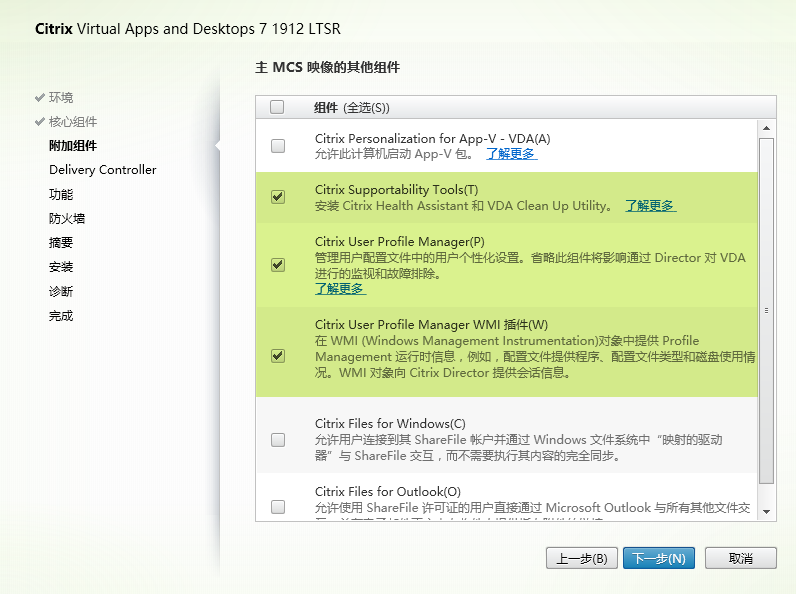
20、添加两个DDC服务器;
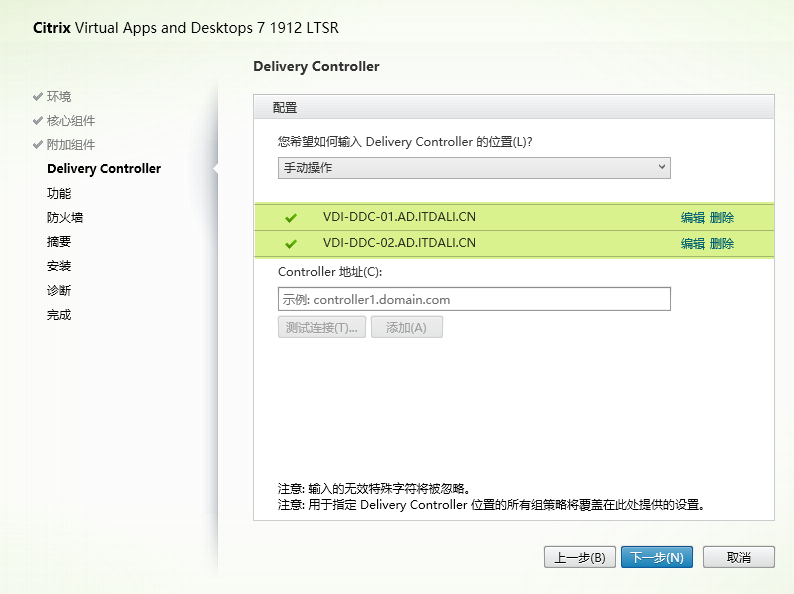
21、选择功能,建议全部勾选;
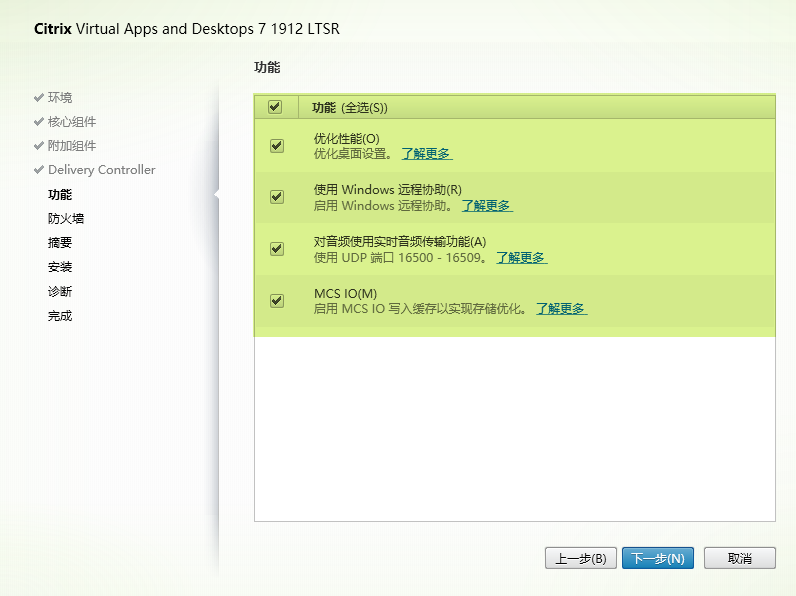
22、下一步;
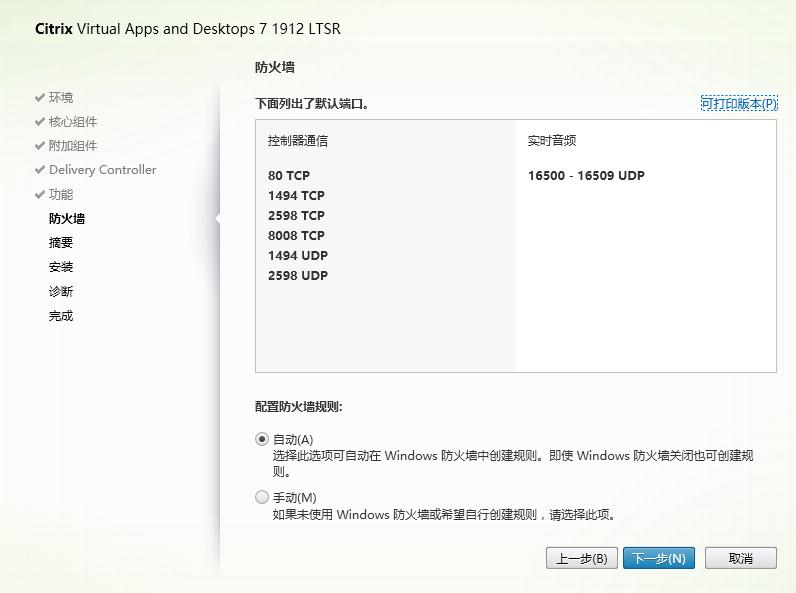
23、点击“安装”;
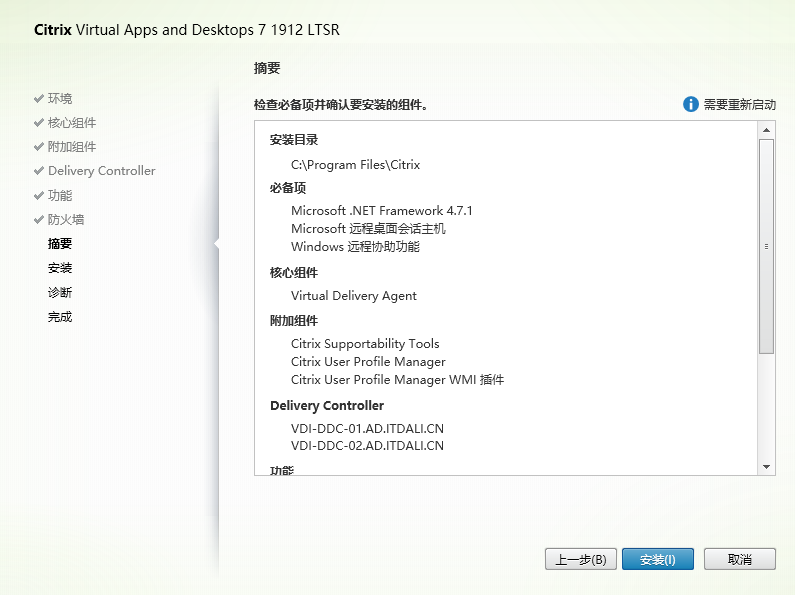
24、可以取消 “收集诊断信息”;
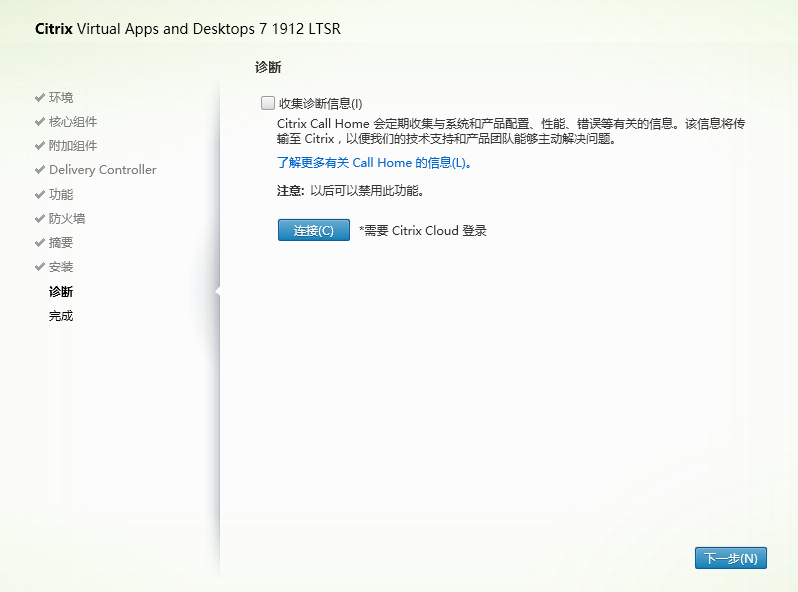
25、安装成功,点击完成;
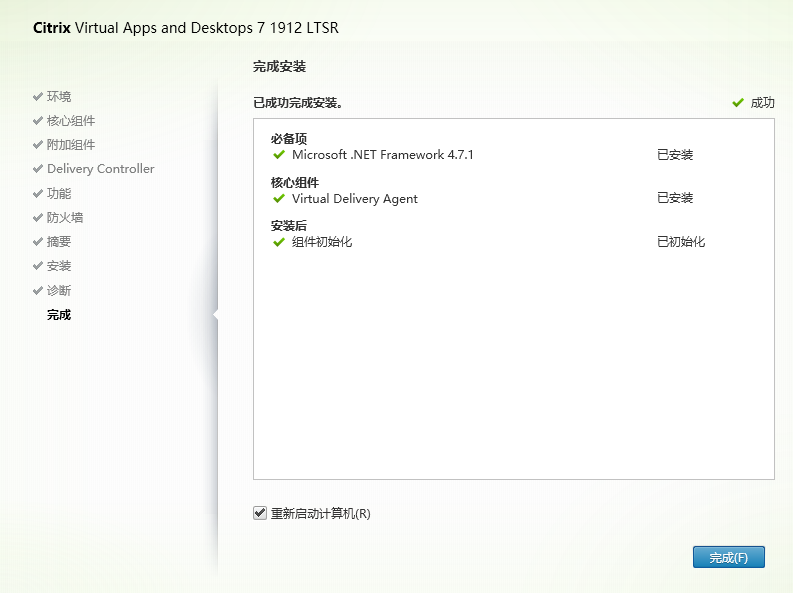
允许随意转载;但,请点赞!点赞-NMBHOST:NMB HOST » CVAD 1912 LTSR 部署实践指南:安装VDA,创建模板

 VMware vSphere GPU虚拟化Bitfusion 安装参考指南
VMware vSphere GPU虚拟化Bitfusion 安装参考指南 Citrix XenDesktop 2203长期稳定版本虚拟云桌面部署教程
Citrix XenDesktop 2203长期稳定版本虚拟云桌面部署教程



